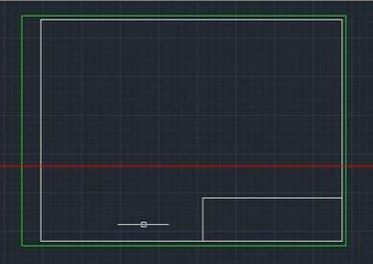如何使用CAD设计幅面
返回如何使用CAD设计幅面?
在使用CAD绘图之前,我们需要先将图纸的幅面设计好,确定好图纸的规格才能更好地进行设计绘制。那么应该怎么设计幅面呢?
1. 打开CAD软件,我们以A3图纸为例,设置为420×297(mm)规格;
2. 设置图层:选择线段的粗细实虚线型,细实线设置为绿色,线性为CONTINUOUS,粗实线设置为白色,线型为CONTINUOUS;
3. 绘制图幅:选择绿色细实线图层,使用矩形命令,选中第一点后,输入坐标(420,297)为第二点,按空格键确定;
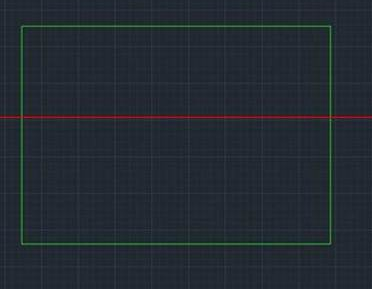
4. 切换图层到白色粗实线图层,只用直线命令,选定左下角点,按住Shift+2,输入坐标(25,5),确定另外一点;
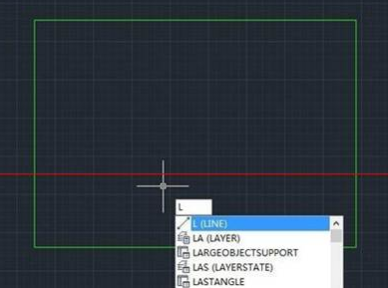
5. 打开正交模式,鼠标向右移动,输入390,空格键确定第二点,继续鼠标上移,输入287,空格键确定,继续鼠标左移,输入390,空格键确定,再选择第一点(25,5),闭合图形。删除箭头所指的第一条线;
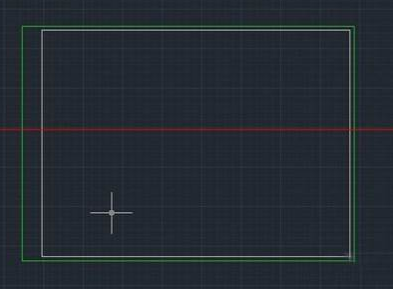
6. 在右下角进行标题栏的绘制。以内矩形右下角的点为起始点,输入直线命令,选定该点,鼠标上移,并输入56,空格键确定,左移输入180,空格键确定,下移输入56,空格键两次,完成图形的闭合;
7. 选择开始的上移56的线,此处有两条粗实线,故应删除一条,选择一条,按delete键删除,这样A3的图幅就绘制完成了。